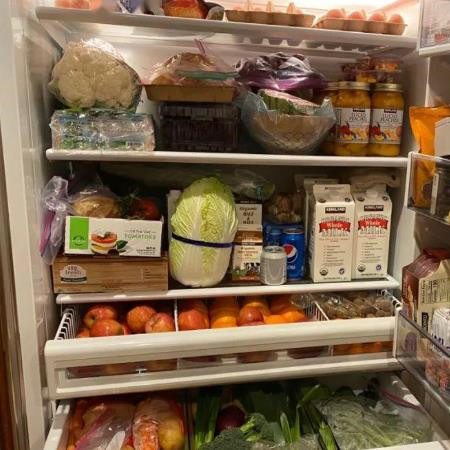做 PPT 的时候,是不是经常为图片尺寸发愁?图片太小,观众根本看不清;图片太大,又把文字挤得没地儿放,整个 PPT 看起来乱糟糟!到底插入多大尺寸的图片才合适?今天就来聊聊这个超实用的问题,保准看完以后,你做的 PPT 颜值和实用性都拉满!
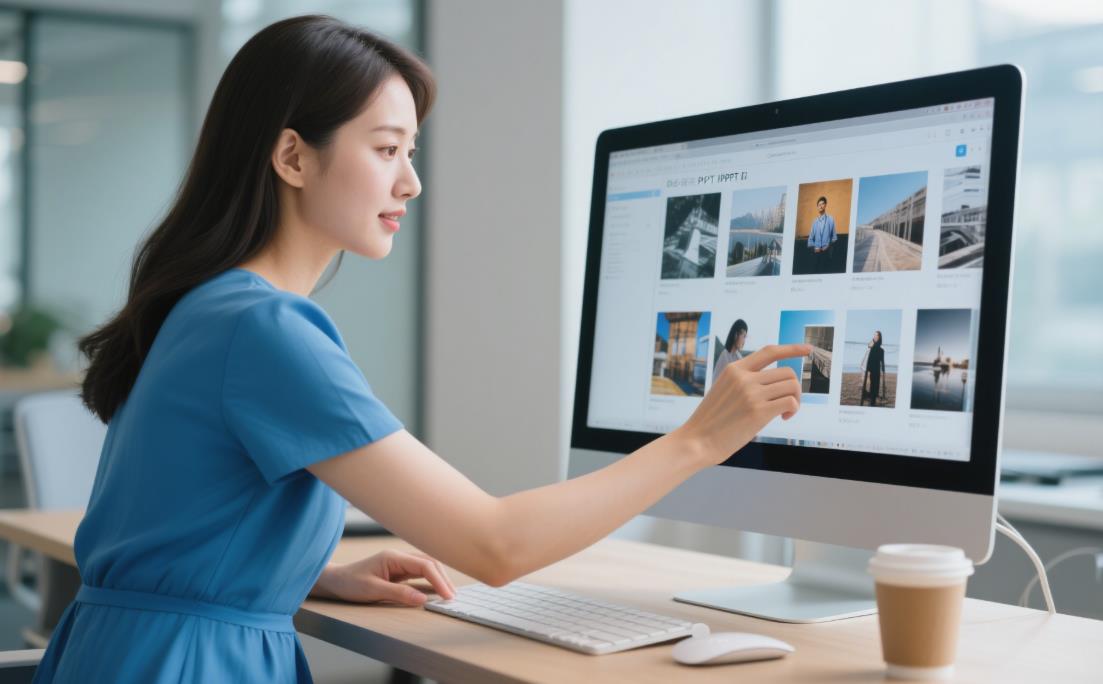
ppt 插入多大尺寸图片合适
在制作PPT正文时,图片的大小应该根据具体内容和布局来决定。一般来说,大的图片会占据更多的空间,给人视觉冲击力,但如果过大可能会影响布局和阅读体验。小的图片则可能不够突出和清晰。
建议使用适当大小的图片,一般来说在PPT正文中,图片的尺寸不宜过大,一般在200-300像素宽度之间为宜,这样既能展现清晰的图片内容,又可以保持良好的布局和阅读体验。
咱插入图片的尺寸,得先看 PPT 是干啥用的,以及在哪展示。要是在公司会议室用投影仪展示,PPT 页面一般是 16:9 的宽屏比例。这时候插入的图片,宽度最好能铺满 PPT 的横向空间,高度根据内容调整,差不多占页面的三分之二左右就行。比如公司产品介绍 PPT,放产品图时,宽度拉满,高度到页面中间靠上,既能突出产品,又不会挡住文字介绍。
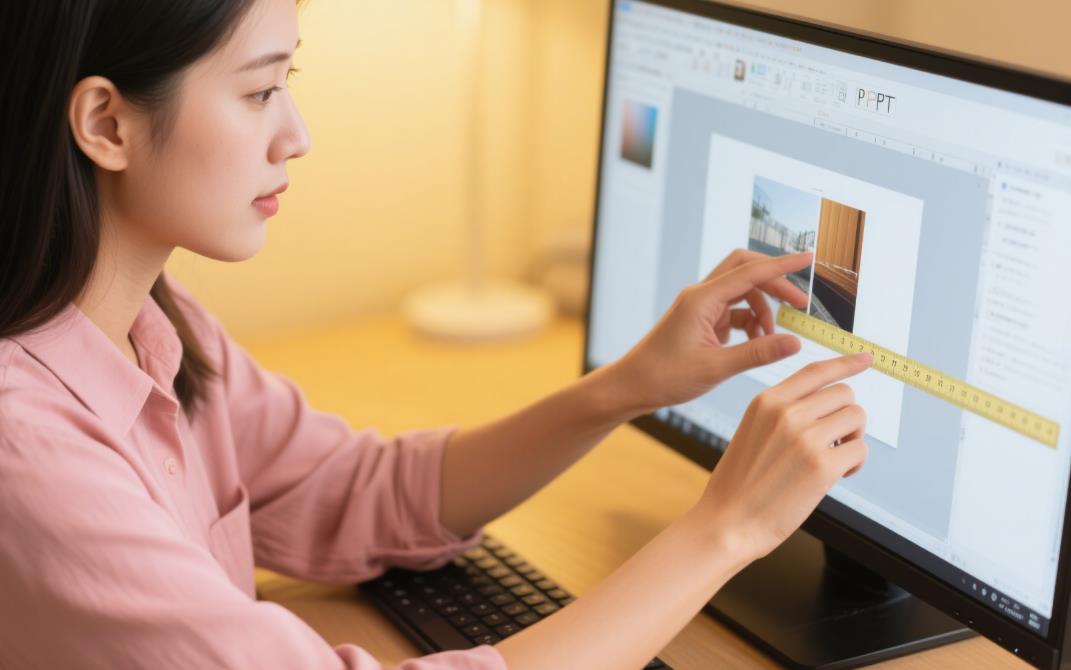
要是用 PPT 做手机海报,那就得按照手机屏幕比例来,一般是 9:16。图片尺寸得适配这个比例,而且要保证图片里的关键信息,比如文字、图案,在手机小屏幕上也能看得清清楚楚。像做促销活动海报 PPT,主图尺寸就设置成 9:16,把优惠信息、活动主题用大字体放在图片中间,这样大家在手机上一眼就能看到重点。
很多 PPT 都需要文字和图片搭配着展示内容,这时候插入图片,尺寸可不能太 “霸道”,得给文字留够空间。比如做工作总结 PPT,想放张团队合照,图片尺寸别太大,控制在页面的左半边或者右半边就行,另一半用来写工作成果、经验总结。尺寸大概是页面宽度的一半,高度根据内容调整,保证文字和图片排版整齐,看着舒服。
要是做的是图文并茂的教程类 PPT,图片尺寸可以稍微大一点,毕竟得让观众看清操作步骤。比如教大家做菜的 PPT,放步骤图时,图片宽度占页面的三分之二,高度到页面中间,下面留出空间写文字说明。这样观众既能看到清晰的图片,又能看懂文字,学习起来超方便。
要是找到的图片尺寸不合适,别慌!PPT 自带的裁剪功能超好用!选中图片,点击 “裁剪”,就能手动调整图片的大小和比例。要是想让图片更有设计感,还能把图片裁剪成圆形、菱形等形状。另外,插入图片后,可以通过 “格式” 里的 “压缩图片” 功能,降低图片内存,防止 PPT 文件太大,影响打开速度。
结语:
这下知道 PPT 插入多大尺寸图片合适了吧!根据 PPT 的用途、展示设备,还有内容排版来选择图片尺寸,再搭配上小技巧,保准你做出来的 PPT 又专业又好看!